Приложение. Рабочий чертеж OMT-02.000
Министерство образования и науки РФ
ФГБОУ ВО «Ижевский государственный технический университет
имени М.Т. Калашникова»
Кафедра «Приборы и методы измерений, контроля, диагностики»
Лабораторная работа №2
по дисциплине «Информационные технологии и программное обеспечение»
Система автоматизированного проектирования Компас-3D
Выполнил(а): студент гр. Б02-091-1
_ А.О. Лукиных
(подпись, дата)
Проверил: к.т.н., доцент
_ С.А. Мурашов
(подпись, дата)
Ижевск, 2020
Цель работы
Научиться создавать трехмерные модели деталей и рабочие чертежи на основе разработанных моделей в системе автоматизированного проектирования (САПР) Компас 3D.
Технические и программные средства
IBM PC совместимая ПЭВМ (один компьютер на одного студента) с подключением к корпоративной сети ФГБОУ ВО «ИжГТУ имени М.Т. Калашникова» (для запуска программы Компас 3D необходимо подключение к удалённому серверу лицензий), с минимальными техническими характеристиками: 2 ГБ ОЗУ, процессор Intel Pentium IV, видеокарта с поддержкой DirectX 9. Программное обеспечение, используемое в работе:
|
|
|
• операционная система Windows 7,8 или 10 (желательно с наличием штатной программы Ножницы для вырезки фрагментов экрана) ;
• САПР Компас-3D v16 (с поставляемым в комплекте пособием Азбука КОМПАС-3D)
• текстовый процессор Microsoft Office Word;
• программы для просмотра документов в форматах PDF и DJVU;
• растровый графический редактор (любой)
Задание 1
Выполнили начальную настройку параметров среды моделирования, пройдя 1-ый урок «Инструменты и настройка КОМПАСА-3D. Работа с моделью».
Задание 2
Создали новый документ с типом деталь. На панели быстрого доступа выбрали изометрическую ориентацию. В свойствах модели в поле «обозначение» ввели «АБВ.01», в поле «наименование» - вилка и в секции «отображение» выберите цвет детали. В свойствах модели выбрали материал чугун СЧ18 ГОСТ 1412-85.
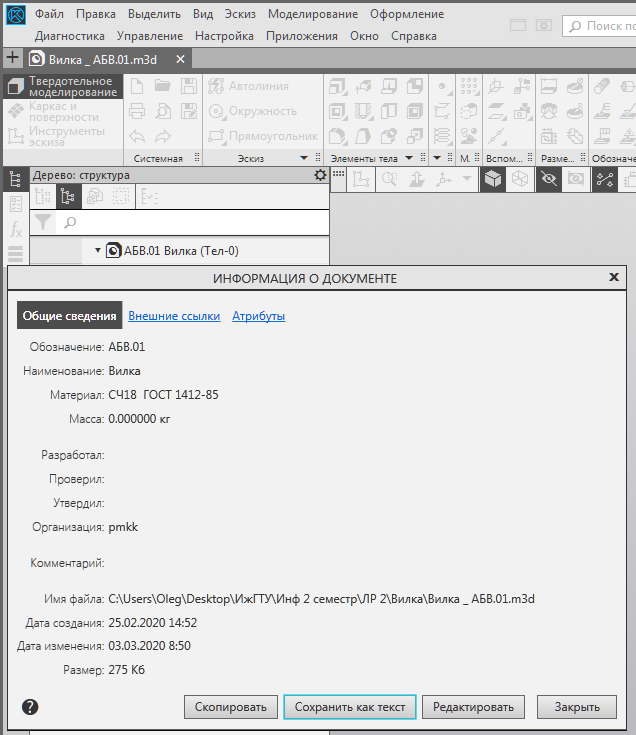
Задание 3
Создали прямоугольник на плоскости ZX. Указали с помощью кнопки «авторазмеры» горизонтальный размер (34) и вертикальный (70). Совместили центр прямоугольника и начало координат, используя кнопку «объединить точки».

Задание 4
|
|
|
Операцией выдавливания выдавили эскиз на расстояние 16. Поменяли вертикальный размер с 70 на 56. Далее создали эскиз на грани прямоугольника шириной 80 и высотой 40, проставив автоматические размеры. Выдавили второй эскиз, сменив направление (справа от поля ввода расстояния). На боковой грани создали эскиз проушины, используя автолинию и привязки. Сменили направление и выдавили эскиз на расстояние 16. Создали новый эскиз (окружность диаметра 40) на грани элемента и выдавили эскиз на расстояние 6 для построения бобышки.

Задание 5
Нажав кнопку «зеркальный массив» и указав в дереве операции выдавливания, составляющие проушину, отразили зеркально элементы относительно плоскости симметрии ZX Вилки.
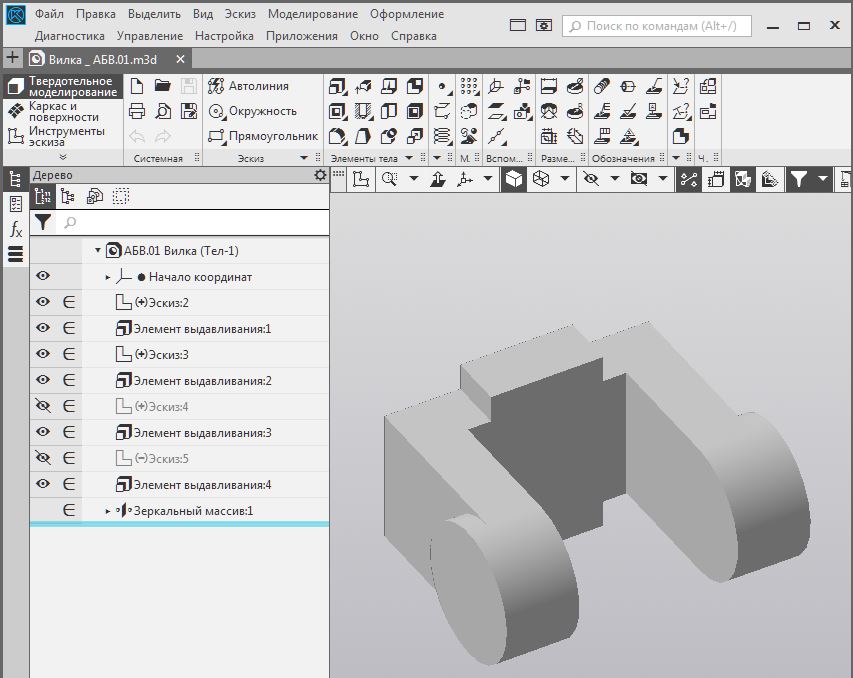
Задание 6
Скруглили два внешних ребра проушины радиусом 23, нажав кнопку «Скругление» на панели «Элементы тела».
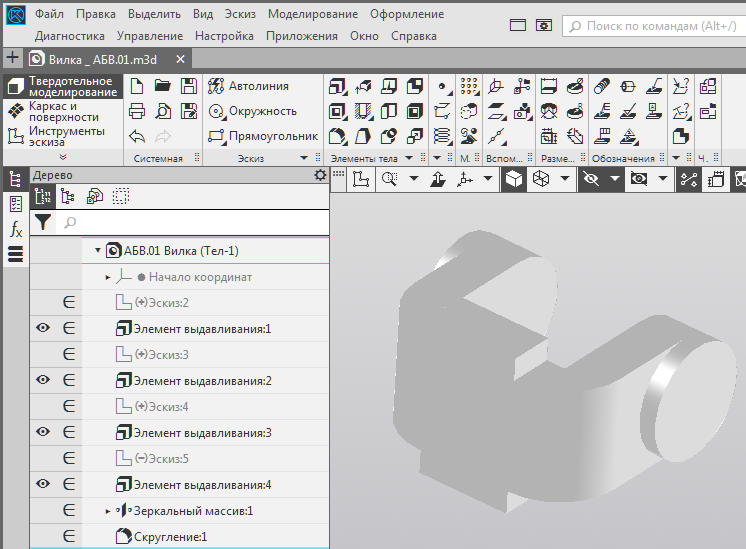
Задание 7
Создали смещенную плоскость на расстоянии 6 и эскиз окружности в ней. Задали размер окружности – 50. Выдавили до ближайшей поверхности данный эскиз, предварительно сменив направление и выбрав способ «До ближайшей поверхности». Создали эскиз на круглой грани. В эскизе построили окружность с центром в точке начала координат. Проставили диаметральный размер и присвоили ему значение 45. Затем выдавили его на расстояние 25.
|
|
|
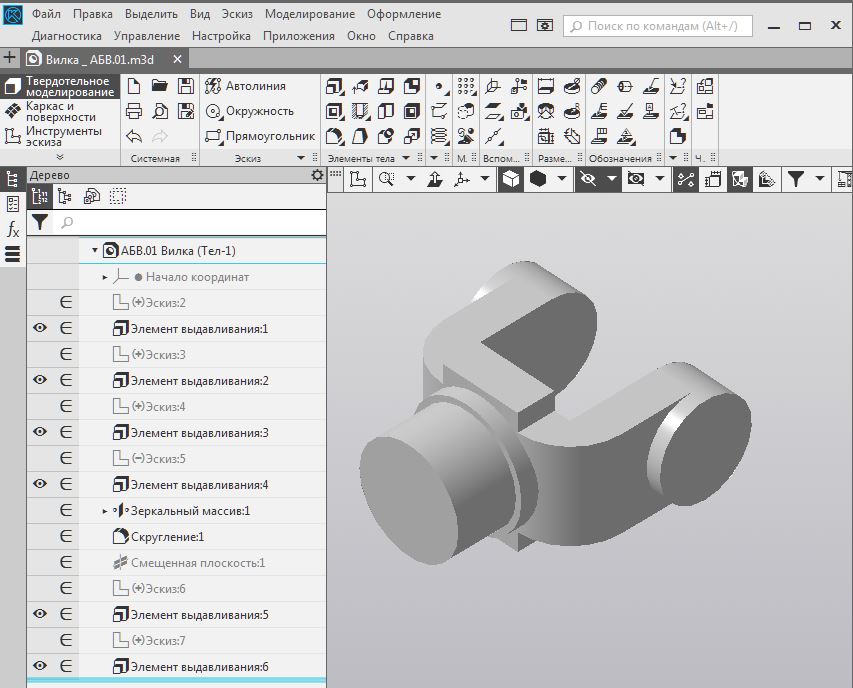
Задание 8
Выбрали результат операции выдавливания — вычитание. Создали в эскизе окружность с диаметром 24. Создали отверстия в бобышках.
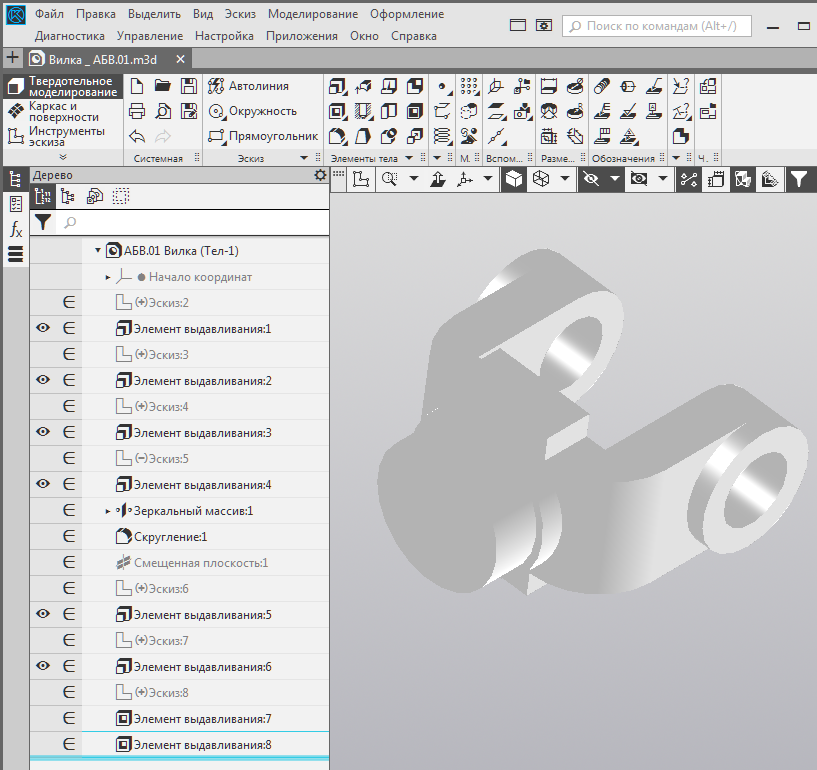
Задание 9
Указали грань, на которой будет размещено отверстие, нажали кнопку «отверстие с зенковкой». На Панели параметров установите переключатель Резьба в положение включено. В параметрах резьбы указали: «Диаметр» - 20, «Шаг» - 2,5. Задали длину резьбы в поле «Длина» - 25. В группе «Отверстие» значение в поле «Расстояние» - 30, а в группе «Зенковка» задайте «Диаметр» - 21,5. В бобышке построили глухое резьбовое отверстие.
Построили скругления радиусами 2,5,7 соответственно для нужных граней.

Задание 10
Указали ребра, на которых требуется построить фаску и выбрали способ – «по стороне и углу». Ввели значение длины фаски 2 и создали объект.
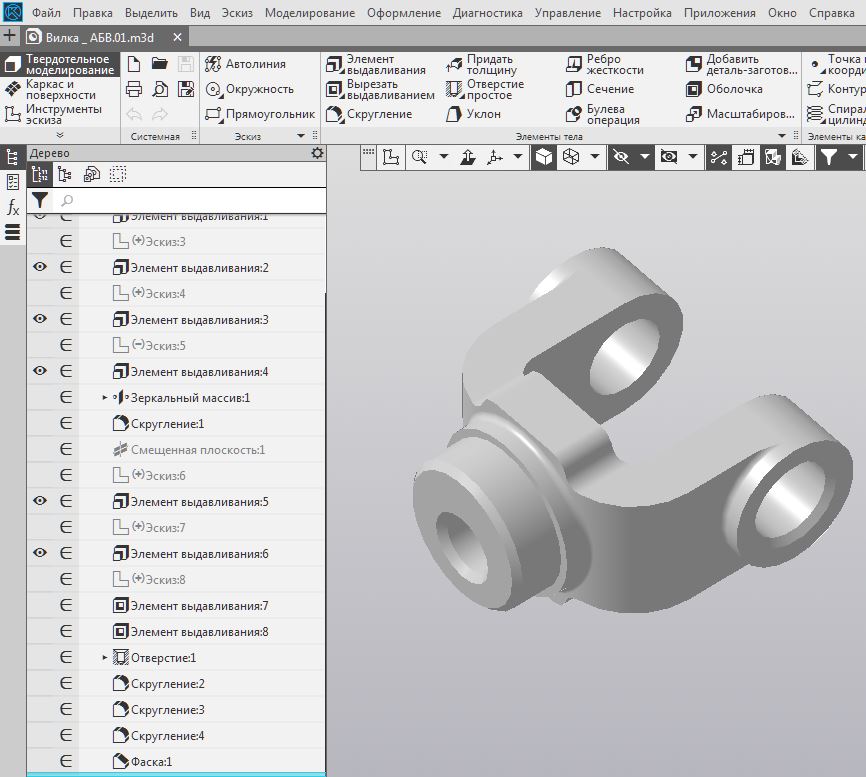
Задание 11
На кольцевой грани детали построили осевым стилем в эскизе окружность диаметра 32. На ней основной линией построили окружность диаметра 7. Выровняли по вертикали начало координат и центр окружности. Выдавили эскиз наружу детали на расстояние 5.
Построили окружность в любом месте эскиза на грани. Выровняли по вертикали начало координат и центр окружности. Окружность заняла положение на кривой - проекции ребра. Проставили к окружности диаметральный размер 7. Указали угловой размер между центрами окружностей бобышки и канавки через начало координат эскиза. Присвойте размеру угла значение 45. Окружность вырезали выдавливанием до узкой кольцевой грани большой бобышки.
|
|
|
Указали исходные элементы массива — бобышку и канавку. С помощью массива по концентрической сетке на кольцевой грани детали о построили 4 бобышки и 4 канавки.

Задание 12
Создали новый документ с типом «сборка». Задали свойства сборки - обозначение «ОМТ-02.000» и наименование «Держатель». Установили для сборки схему Y-аксонометрия и задали изометрическую ориентацию. Добавили стержень из папки «5 Держатель». Проверили фиксацию компонента. Добавили в сборку деталь (опора). Задали сопряжение, выбрав соосное сопряжение и указав в дополнительном окне цилиндрическую грань опоры, а в графической области - цилиндрическую грань стержня. Опора заняла положение на оси стержня. Выбрав сопряжение на расстоянии и указав смещенную плоскость опоры и вершину траектории стержня, установили опору на расстоянии10 от границы изгиба стержня. Выбрали параллельное сопряжение и указали в дереве построения плоскость ZX стержня и в дереве дополнительного окна плоскость ZX опоры.
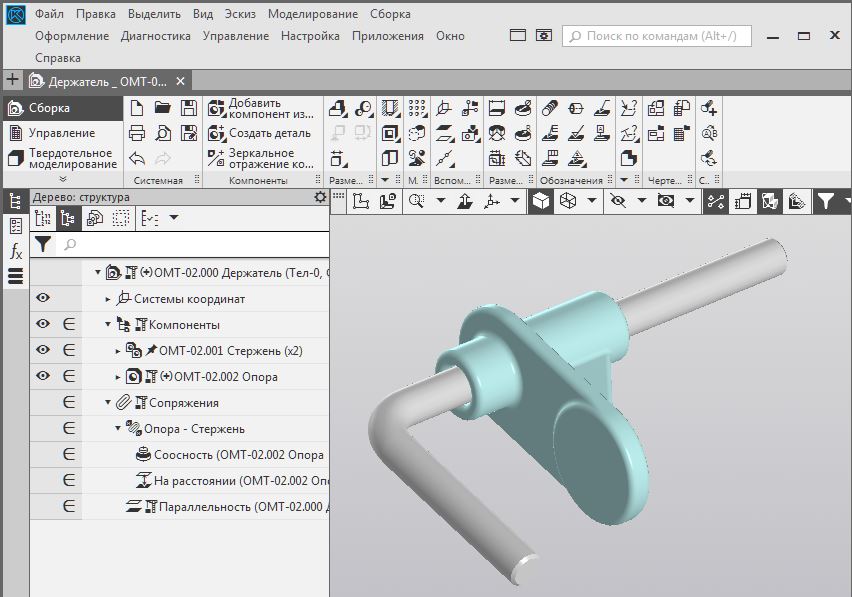
Задание 13
Ознакомились со свойствами перемещения и поворота компонента при наложенных сопряжениях. Добавили в сборку гайку. Затем повернули её относительно сегмента ломаной стержня и собственной оси, меняя ось вращения.
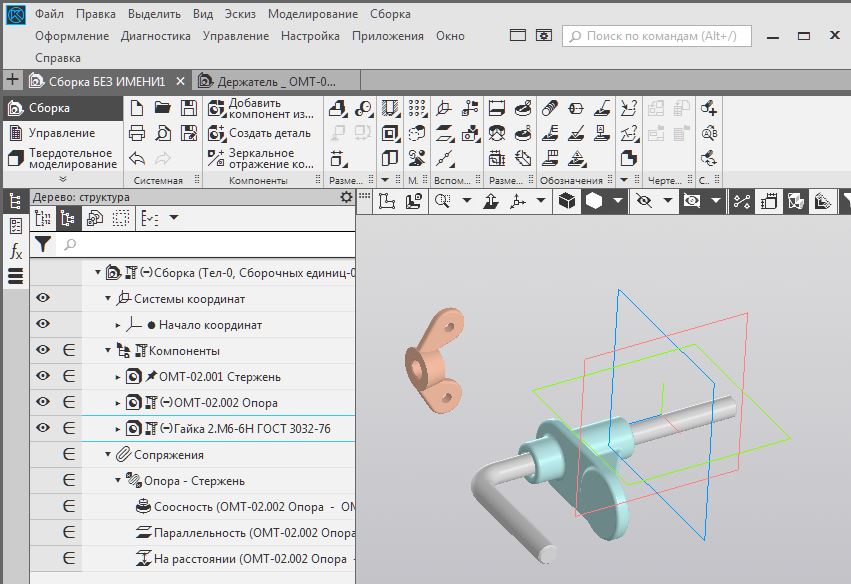
Задание 14
Нажав кнопку соосность и указав цилиндрические грани гайки и стержня, разместили гайку на оси стержня. С помощью привязки «размещение компонентов» подвинули гайку вплотную к опоре. Повернули гайку вокруг стержня, установив ее параллельно плоскости ZX.

Задание 15
Создали переменные, управляющие следующими параметрами:
Alpha - углом поворота Гайки вокруг стержня;
Delta - смещением Опоры вдоль стержня.
В разделе на расстоянии для опоры и стержня для переменной расстояние ввели выражение Delta. А в разделе под углом для гайки и стержня - Alpha. Изменили выражения для переменных в основном разделе панели: Alpha – 90; Delta – 25. Перестроили модель.

Задание 16
Создали произвольный размер для объекта - сопряжения, определяющего линейный размер. Изменили значение размера на Delta-13.
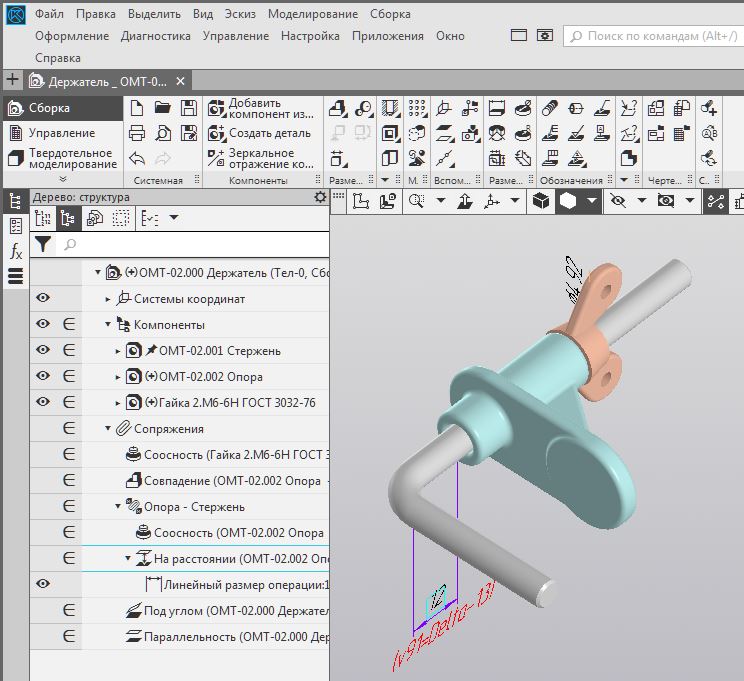
Задание 17
Выполнили настройку чертежа, поменяв еденицы измерения на граммы и брав допуски.
Открыли файл со стержнем и создали чертеж модели. На панели ориентации выбрали ориентацию снизу. Курсором указали положения вида на чертеже. Отредактируйте материал, представив его обозначение в виде дроби нормальной высоты. Проставили размеры, используя команду «авторазмер». Проставили знак неуказанной шероховатости. Ввели и разместили технические требования при помощи команды для оформления технических требований.
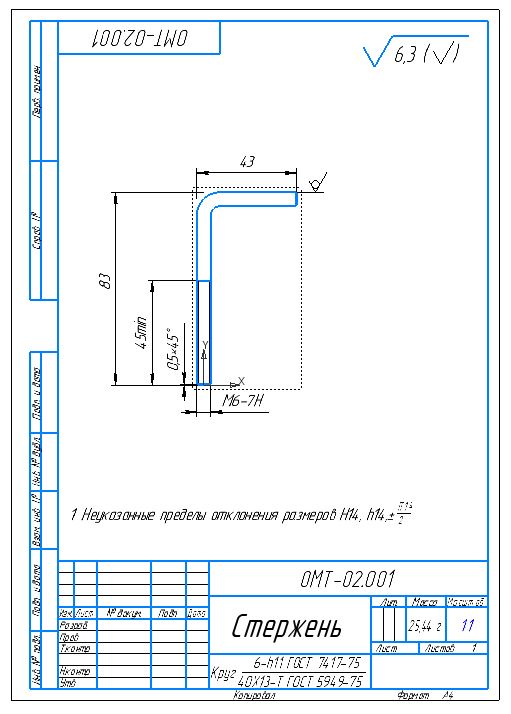
Открыли файл с опорой и создали чертеж модели. Выбрали вид снизу и указали масштаб увеличения 2:1 и положение вида на чертеже. Построили вид по стрелке в направлении снизу на построенный вид опоры. Для этого сначала построили стрелку взгляда. Созданный вид становится текущим. Проставили обозначения и размеры. Проставили знак неуказанной шероховатости, ввели и разместили технические требования.
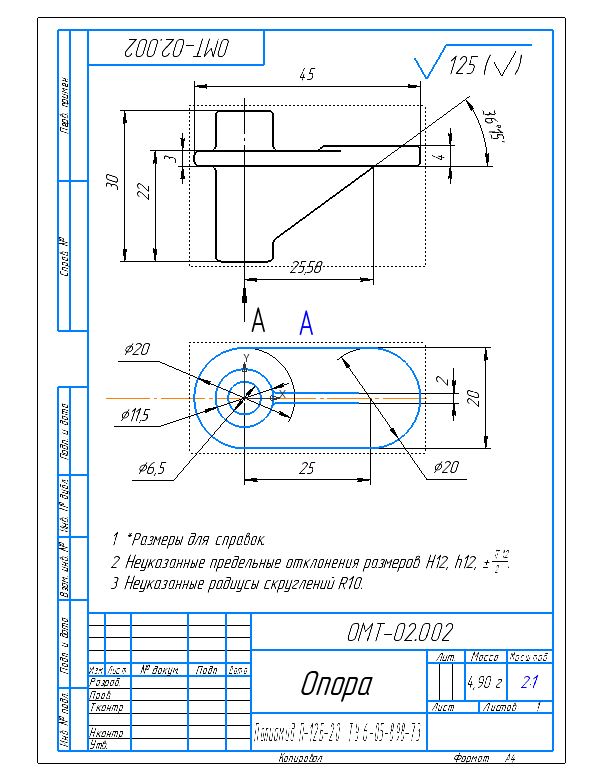
Задание 18
Создали новый чертеж и установили стандартные виды с модели. Выбрали держатель в списке открытых документов. На панели параметров выбрали ориентацию главного вида – снизу и отказались от создания вида спереди. Указали положение видов на чертеже. В окне сборки держателя повернули гайку и подвинули опору, задав параметры на панели переменных Аlpha=0, Delta=23. Перестроили чертеж. Удалили вид сверху, выделив его и нажав клавишу «Delete». Проставили позиционные линии-выноски и номера позиций к деталям сборки в плоскости ZX, совпадающей с плоскостью вида в чертеже. Активизировали окно сборочного чертежа, включили опцию позиции и перестроили чертеж для отображения линий выноса. Выровняли полки обозначений позиций по вертикали. В коде документа указали пункт сборочного чертежа. В основную надпись чертежа добавились наименование и код документа. Изменили единицы измерения массы сборки, проставили размеры и ввели технические требования.
Вывод
Я научился создавать трехмерные модели деталей и рабочие чертежи на основе разработанных моделей в системе автоматизированного проектирования (САПР) Компас 3D.
Приложение. Рабочий чертеж OMT-02.000
Дата добавления: 2021-07-19; просмотров: 436; Мы поможем в написании вашей работы! |

Мы поможем в написании ваших работ!
